Dus wat te doen als draadloze hoofdtelefoons maken geen verbinding met de smartphone? Sinds 2016 zijn Bluetooth-modellen populair geworden vanwege hun gebruiksgemak. Er zijn tegenwoordig veel mensen die TWS hebben. Deze vooruitgang in Bluetooth-modellen betekent echter niet dat ze geen tekortkomingen hebben.
Vaak zijn er fouten en problemen die niet eenvoudig op te lossen zijn. Kennis en kunde zijn hier nodig. In het artikel heb ik de mogelijke redenen genoemd waarom de koptelefoon geen verbinding maakt met de telefoon of de smartphone de draadloze koptelefoon niet kan vinden. Samen met de oplossingen natuurlijk!
👑Populaire koptelefoon
Lees ook: TOP oortelefoons voor telefoon
Draadloze hoofdtelefoons maken geen verbinding met uw telefoon: de belangrijkste redenen
Problemen met het verbinden met een smartphone zijn vaak heel eenvoudig en het is niet moeilijk om ze zelf op te lossen. Hier zijn enkele veelvoorkomende problemen met snelle oplossingen voor IOS- en Android-smartphones.
Een van de apparaten is niet inbegrepen
Ja, ik weet dat dit duidelijk is. Je denkt waarschijnlijk dat het niet eens het vermelden waard is. Maar vaak zijn de eenvoudigste dingen de reden voor het onvermogen om verbinding te maken. Zorg ervoor dat uw draadloze hoofdtelefoon is ingeschakeld. De meeste koptelefoons hebben een aan / uit-knop op hun hoesje.
Zorg er ook voor dat Bluetooth is ingeschakeld op uw smartphone. Nogmaals, dit is een heel voor de hand liggend iets, maar het is gemakkelijk om deze stap te vergeten wanneer u probeert uw hoofd naar beneden te krijgen. Om Bluetooth in te schakelen, veegt u omhoog over het scherm en het iPhone Control Center verschijnt met hoofdtelefoonaansluiting. Veeg voor Android omlaag (het meldingenpaneel verschijnt) en tik op het Bluetooth-logo.
Beide apparaten zijn te ver uit elkaar
Hoewel de meeste draadloze oordopjes een redelijk goed Bluetooth-bereik hebben, kan je gadget nog steeds geen verbinding maken met je telefoon. Als beide apparaten te ver uit elkaar staan, kan het koppelen moeilijk worden. Uw smartphone kan gemakkelijker en sneller scannen en communiceren met apparaten in de buurt.
Houd uw telefoon daarom altijd dicht bij de draadloze hoofdtelefoon wanneer u probeert te koppelen - ten minste 1 meter uit elkaar.
Bluetooth-signaalinterferentie
Een veel voorkomende reden waarom uw telefoon geen Bluetooth-hoofdtelefoon kan herkennen, is Bluetooth-storing. Dit betekent dat de aanwezigheid van WiFi-routers, andere Bluetooth-apparaten en zelfs microgolven ervoor kan zorgen dat Bluetooth-signalen zwak of onderbroken worden.
Zorg er daarom bij het koppelen van uw draadloze hoofdtelefoon en uw telefoon voor dat er geen dergelijke apparaten bij u in de buurt zijn. Probeer ook het signaal uit de buurt van betonnen en bakstenen muren te houden. Houd ze dicht bij elkaar en laat u een draadloze koptelefoon op uw telefoon aansluiten.
Lees ook: Beste vacuümhoofdtelefoons
Koptelefoons en smartphone zijn zwak
Vaak kunt u geen draadloze hoofdtelefoon op uw telefoon aansluiten omdat beide apparaten niet voldoende zijn opgeladen. Dit probleem komt vooral veel voor bij draadloze hoofdtelefoons, omdat deze een grote hoeveelheid lading nodig hebben om te koppelen met een smartphone.
Een iPhone of Android-telefoon kan Bluetooth uitschakelen wanneer deze bijna leeg is of ingeschakeld is. Daarom moet u beide apparaten opladen. Anders wordt het moeilijk om een draadloze hoofdtelefoon op de telefoon aan te sluiten.
De hoofdtelefoon is niet compatibel met uw telefoon
Zoals u al weet, is Bluetooth achterwaarts compatibel.Dit betekent bijvoorbeeld dat oudere modellen met Bluetooth 2.1 geen verbinding kunnen maken met een nieuwere telefoon die Bluetooth 4.2 of 5 ondersteunt.
Als u echter een smartphone heeft met een oudere Bluetooth-versie dan uw gadget, kunt u deze niet verbinden. De iPhone 4 ondersteunt bijvoorbeeld alleen Bluetooth 2.1, dus hij kan niet worden gekoppeld met hoofdtelefoons die Bluetooth-versie hoger dan 2.1 ondersteunen.
Zorg er dus voor dat je telefoon een hogere bluetooth-versie heeft dan je draadloze bluetooth-koptelefoon. Anders kunt u problemen met het aansluiten van een koptelefoon op de telefoon niet vermijden!
Glitches in software
Soms heeft uw smartphonesoftware storingen en enkele problemen. Zelfs de beste Bluetooth-hoofdtelefoon kan geen verbinding maken. Dus wat als de oordopjes geen verbinding kunnen maken met uw smartphone? U kunt proberen dit probleem op te lossen door Bluetooth uit en weer in te schakelen op uw smartphone.
Als dat niet werkt, probeer dan uw smartphone opnieuw op te starten. Druk op iPhone 6, 7 en 8 en de meeste Android-apparaten op de zijknop totdat het symbool voor afsluiten / herstarten verschijnt. Verbind daarna uw smartphone opnieuw met de draadloze hoofdtelefoon. Als het koppelen nog steeds niet lukt, schakelt u de headset uit en weer in.
Energiebesparing en vluchtmodi
Als je de energiebesparende modus op je telefoon hebt ingeschakeld, is de kans groot dat je Bluetooth niet kunt gebruiken, omdat deze modus het vaak uitschakelt om energie te besparen. Schakel energiebesparing uit om uw smartphone opnieuw te verbinden met een draadloze hoofdtelefoon.
Ga naar het controlecentrum of meldingspaneel op uw smartphone. Druk vervolgens op het batterijlogo om de energiebesparende modus uit te schakelen. Als het logo hier ontbreekt, ga dan naar Instellingen en zoek naar Batterij- en energiebesparingsmodus om het uit te schakelen.
Bovendien schakelen sommige telefoons Bluetooth automatisch uit als ze leeg zijn, dus zorg ervoor dat je telefoon is opgeladen. En als je de vliegtuigmodus hebt ingeschakeld, wordt Bluetooth automatisch uitgeschakeld op smartphones.
Zorg er dus voor dat de vliegtuigmodus is uitgeschakeld. U kunt dit doen door naar het controlecentrum of meldingspaneel te gaan en op het vliegtuigsymbool te klikken. Probeer nu opnieuw uw draadloze hoofdtelefoon aan te sluiten, u zou geen problemen moeten hebben.
De hoofdtelefoon is al verbonden met een ander apparaat
Tegenwoordig kunnen veel draadloze koptelefoons op meerdere apparaten tegelijk worden aangesloten. Anderen kunnen echter maar met één tegelijk werken. Als je dit model hebt, controleer dan of er andere smartphones in de buurt zijn die al op je koptelefoon zijn aangesloten. Koppel ze los van uw apparaat en probeer verbinding te maken met uw smartphone.
Of u kunt buiten bereik gaan voor automatische uitschakeling. Alles is heel eenvoudig en de vraag "Waarom maakt de hoofdtelefoon geen verbinding met de telefoon?»Zal niet meer ontstaan!
Lees ook: TOP in-ear koptelefoon
Lees de instructies
Als je net een draadloze gadget hebt gekocht, is het raadzaam om eerst de gebruikershandleiding te lezen. Heb je de instructies niet gelezen? Wat moet ik doen als ik mijn hoofdtelefoon niet met mijn smartphone kan verbinden?
Lees de gebruikershandleiding voordat u stopt met koppelen. Zoek het iOS- of Android-gedeelte en volg de instructies om uw hoofdtelefoon met uw smartphone te verbinden.
Koptelefoon problemen
Heb je alle bovenstaande tips gevolgd, maar niets heeft je geholpen om je draadloze koptelefoon op je telefoon aan te sluiten? Hoogstwaarschijnlijk heeft uw gadget een probleem, en alleen reparatie helpt hierbij. Vergeet daarom niet om de functionaliteit van uw audioheadset te testen.
Hoe kan ik TWS testen? Breng hiervoor het andere apparaat of de smartphone naar de headset en schakel Bluetooth in op beide apparaten. Als de nieuwe smartphone ook geen verbinding kan maken met de hoofdtelefoon, zijn ze dood en moeten ze worden gerepareerd.Als de verbinding met de hoofdtelefoon echter is gelukt, ligt het probleem waarschijnlijk bij de telefoon, niet bij de audio.
Waarom maakt een draadloze hoofdtelefoon geen verbinding met mijn iPhone?

Voor iPhone-gebruikers volgen hieronder enkele redenen waarom u problemen ondervindt bij het verbinden van een draadloze hoofdtelefoon met de iPhone.
Te veel apparaten in de Bluetooth-verbindingslijst
Wanneer je naar het Bluetooth-gedeelte in de instellingen gaat, zie je een lijst met apparaten waarmee je iPhone eerder was verbonden of die beschikbaar zijn voor verbinding. Dit kan de reden zijn waarom de iPhone de Bluetooth-headset niet herkent. Dus probeer alle apparaten te verwijderen en vervolgens uw hoofdtelefoon aan te sluiten.
De procedure is stap voor stap:
- Klik op het tandwielpictogram - "Instellingen".
- Activeer Bluetooth. Indien ingeschakeld, ziet u een lijst met eerder verbonden apparaten.
- Klik op het "i" -pictogram naast het apparaat dat u wilt verwijderen.
- Klik vervolgens op "Dit apparaat vergeten".
- Herhaal deze stappen voor alle apparaten.
- Schakel de Bluetooth-hoofdtelefoon in en probeer opnieuw te koppelen met de iPhone.
Zorg er ook voor dat de draadloze hoofdtelefoon op dit punt niet op meerdere apparaten is aangesloten.
IOS niet bijgewerkt
Soms kan iOS dat niet op tijd is bijgewerkt, problemen veroorzaken bij het verbinden van een draadloze hoofdtelefoon met de iPhone. Volg deze stappen om te controleren op updates:
- Klik op het instellingenpictogram.
- Klik vervolgens op "Basisinstellingen".
- Als er een rode melding naast het gedeelte Software-updates staat, moet u uw iOS bijwerken.
- Klik op "Software-update" om door te gaan.
- Schakel Bluetooth in nadat de installatie is voltooid en verbind uw draadloze hoofdtelefoon met de iPhone.
Reset iPhone-instellingen
Als u de fabrieksinstellingen van uw iPhone herstelt, kan het probleem met het koppelen van de hoofdtelefoon worden opgelost als alle andere bovenstaande methoden niet hebben gewerkt.
Belangrijk om te onthouden! Hiermee worden alle gegevens, inclusief afbeeldingen en contacten, van uw iPhone verwijderd, dus maak er een back-up van. Hoe de iPhone terugzetten naar de fabrieksinstellingen?
- Maak een back-up van alle bestanden met iCloud of iTunes.
- Ga daarna naar "Instellingen" en selecteer "Algemeen".
- Klik op "Reset" en vervolgens op "Inhoud en instellingen wissen".
- Voer wachtwoord in.
- Klik op "iPhone verwijderen" wanneer het pop-upvenster verschijnt.
- Vul je apple ID in.
- Wacht op de reset en start uw apparaat opnieuw op.
- Nadat u de back-upgegevens heeft hersteld, kunt u opnieuw koppelen.
Ik weet zeker dat u nu zeker geen vraag zult hebben "Wat te doen als een draadloze hoofdtelefoon geen verbinding kan maken met uw telefoon?«.
Als u problemen ondervindt bij het werken met AirPods, dan heb ik hieronder een lijst samengesteld met de belangrijkste problemen van gebruikers:
- Hoe laad ik AirPods op?
- Hoe maak je verbinding met de iPhone?
- Hoe verbinding maken met MAC?
- Hoe AirPods verbinden met PS4?
Waarom maken de draadloze oordopjes geen verbinding met mijn Android-telefoon?
Hieronder heb ik enkele Android-specifieke problemen en oplossingen met de verbinding tussen smartphone en draadloze koptelefoons op een rijtje gezet.

Bluetooth-cache wissen
Soms heeft de bluetooth van je telefoon een pauze nodig. Het moet worden bijgewerkt, wat kan worden gedaan door de Bluetooth-cache te wissen. Volg gewoon de onderstaande instructies:
- Klik op "Instellingen".
- Scroll naar beneden tot je "Application Manager" vindt.
- Klik op de drie verticaal uitgelijnde stippen in de rechterbovenhoek.
- Selecteer vervolgens "Systeemtoepassingen weergeven".
- De Bluetooth-app is nu zichtbaar in de lijst. Klik erop.
- Klik op "Stop".
- Klik vervolgens op de "Open Storage Partition" knop.
- En tot slot, "Cache wissen".
Na alle manipulaties zou u geen probleem moeten hebben om de hoofdtelefoon op Android aan te sluiten.
Veel apparaten in de Bluetooth-koppelingslijst
Een andere snelle manier om Bluetooth bij te werken, is door andere apparaten te verwijderen waarmee uw telefoon eerder was gekoppeld. Volg hiervoor deze stappen:
- Open instellingen".
- Tik op Verbindingen en vervolgens op Bluetooth. Zoek voor oudere versies gewoon naar Bluetooth in de instellingen.
- Schakel vervolgens Bluetooth in en wacht tot er een lijst met apparaten verschijnt.
- Klik op het tandwielpictogram naast het apparaat en vervolgens op "Uitschakelen".
- Herhaal voor alle apparaten.
- Schakel nu uw draadloze headset in en probeer opnieuw verbinding te maken met uw Android-smartphone.
Software-update vereist
Als je de software op je Android-telefoon niet hebt bijgewerkt, is het waarschijnlijk om deze reden dat je deze niet kunt koppelen met de hoofdtelefoon. U kunt als volgt controleren op updates op de meeste Androids:
- Open instellingen".
- Zoek het gedeelte "Software-updates".
- Installeer updates als deze naar u zijn verzonden.
- Schakel Bluetooth in en koppel de headset nadat de update van de Android-telefoon is voltooid.
Reset Android naar fabrieksinstellingen
Als niets anders werkt, heeft uw telefoon mogelijk een grote fabrieksupdate nodig. U zult dus de instellingen die u had onmiddellijk na aankoop teruggeven, dus deze optie kan u helpen.
Belangrijk! Door de fabrieksinstellingen te herstellen, worden alle gegevens permanent van uw telefoon verwijderd. Hoe de fabrieksinstellingen van uw Android-telefoon te herstellen?
- Maak een back-up van al uw bestanden en contacten, zodat u ze niet kwijtraakt.
- Klik op "Instellingen".
- Zoek het gedeelte "Reset" en klik op "Instellingen resetten".
- Voer uw wachtwoord of vingerafdruk in om door te gaan.
- Toestaan om Android-instellingen te resetten en uw apparaat opnieuw te starten.
- Nadat u het apparaat hebt ingeschakeld, voert u uw Google-accountgegevens in en voegt u oude bestanden weer toe. Schakel vervolgens Bluetooth in en probeer de gadget opnieuw te verbinden.
Lees ook: Wat te doen als Siri niet werkt?
Waarom maakt de hoofdtelefoon geen verbinding met de telefoon?
Ik hoop dat ten minste een van de bovenstaande methoden heeft geholpen en dat u nu weet wat u moet doen als de draadloze hoofdtelefoon geen verbinding maakt met de telefoon. Als u de headset en de smartphone nog steeds niet kunt koppelen, heeft u de hulp van een servicecentrum nodig.

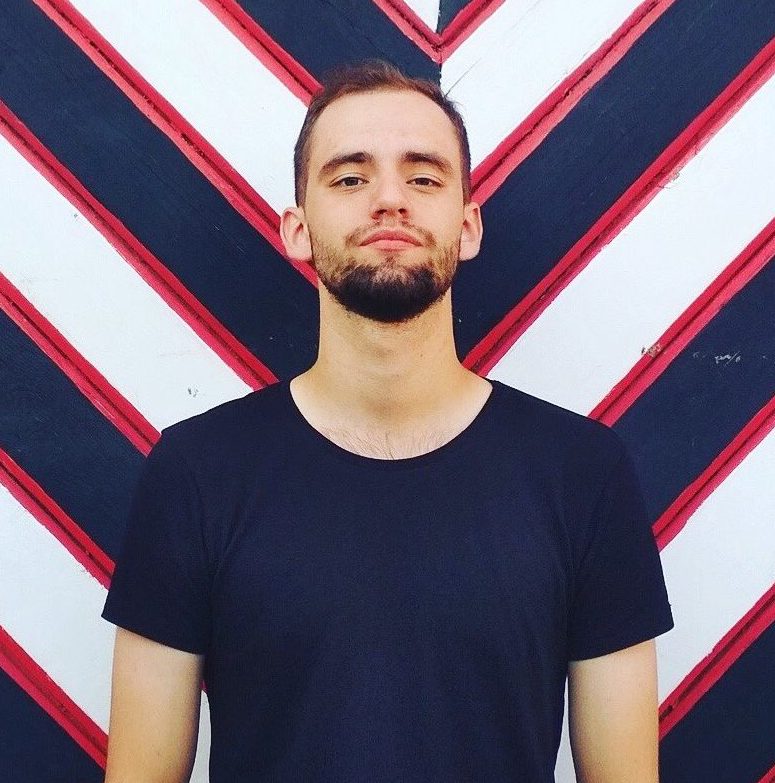




Erg bedankt! Prachtig artikel. Ik heb mijn probleem begrepen dankzij jou.